
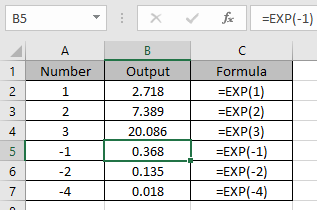
tässä artikkelissa, me opimme, Miten käyttää EXP-Funktio Excelissä.
mitkä ovat eksponentit Excelissä ?
yksinkertaisissa sanoissa luvun eksponentti on, kuinka monta kertaa luku moninkertaistuu.
= 23 (Matematiikassa) = 8
= 2 ^ 3 (Excel) = 8
Caret ( ^ ) merkki on tapana ottaa VALTAA numero., Voit käyttää tätä menetelmää ensin yhtä suuri ( = ) merkki ja sitten käyttää caret ( ^ ) merkki välillä numerot, valtaan.
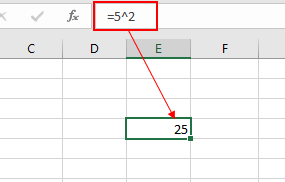
Kuten edellä tilannekuvan 2 Teho 5 tulee ulos on 25, joka on 5 x 5 vastaa 25.
Excelissä on 3 tapaa käyttää luvun voimaa.
- Käytä lisääntyä merkki ( ^ )
- Excel POWER-toiminto
- Käyttää EXP-funktio vain saada valtuudet e (e = 2.7128..).
e on John Napierin keksimä euler-numero. Se on irrationaaliluku, joka kirjoitetaan e = 2,718281828459… ., Tätä käytetään yleensä luonnollisen logaritmisen funktion pohjana. Tämä on erittäin arvokas matemaattinen luku ja sitä käytetään laajalti matematiikassa. Let ’ s oppia lisää EXP funktion syntaksi ja esimerkki havainnollistaa funktion käyttöä.
EXP-Funktio Excelissä
EXP-funktio palauttaa numeron, kun numero 2.7128… joka on e saa voiman määrä n. Esimerkiksi, kun =e * e * e = e^3 tai voidaan uuttaa käyttämällä alla toiminto =EXP(3).,
Syntax:
=EXP(luku)
number : mikä tahansa numeerinen arvo,
Esimerkki :
Kaikki nämä voi olla hämmentävää ymmärtää. Katsotaanpa ymmärtää, miten funktiota käytetään esimerkin avulla. Tässä meillä on joitakin numeroita antaa input EXP toiminto.

Käytä kaavaa:
=EXP(1)
palautettu arvo täällä on arvo e.

Käytä kaava muihin soluihin saada voimia irrationaalinen vakio ”e”.,
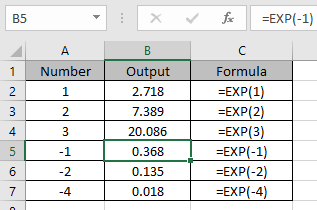
Kuten voit nähdä, funktio palauttaa arvon e ja sen teho. Ln-funktio on matemaattisen funktion tyyppi, joka käyttää myös irrationaalilukua emäksenä. Katsotaanpa tutustu alla
LN-funktio Excel
– Täällä meillä on numerot Sarakkeessa A. meidän täytyy löytää ITSE näitä numeroita.
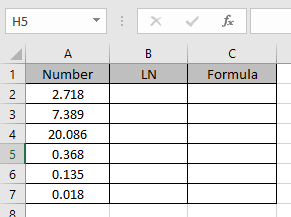
Nämä numerot ovat luotu käyttämällä EXP toimintoja, koska emme voi saada vakion arvo on ”e” Excel.,
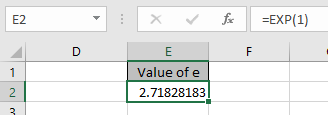
Käytä kaavaa
=LN(A2)
Tässä LN palauttaa Logaritminen arvo A2-tukikohdassa ”e”.

e1= 2.7128..
1 = loge(e)
edellä mainittu yhtälö tilastot, jotka LN(e) = 1,
Nyt sovellamme kaava muihin soluihin saada LN kaikki numerot.

Kuten voit nähdä LN-funktio palauttaa logaritminen numerot tyvestä e.,
Tässä ovat kaikki observational notes käyttää EXP-funktio Excelissä
Huomautuksia :
- muu kuin numeerinen arvo annetaan syötteenä palaa kuten virhe toiminto
- Voit syöttää argumentteja toiminto suoraan tai käyttämällä solun viittaus, kuten esimerkiksi.
Toivottavasti tämä artikkeli Exp-funktion käytöstä Excelissä on selittävä. Lue lisää artikkeleita matemaattisten laskelmien arvoista ja niihin liittyvistä Excel-kaavoista täältä. Jos pidit blogeistamme, jaa se Facebookiin ystäviesi kanssa. Ja voit myös seurata meitä Twitterissä ja Facebook., Haluaisimme kuulla sinusta, kerro meille, miten voimme parantaa, täydentää tai innovoida työtämme ja tehdä siitä sinulle parempaa. Kirjoita meille osoitteeseen [email protected].,
aiheeseen Liittyvät Artikkelit :
Kuinka käyttää ROUND-funktio Excelissä | pyöristää annettu luku lähimpään num_digit desimaalin käyttää ROUND-funktio Excelissä
Kuinka käyttää ROUNDUP-toiminto Excel | pyöristää ylöspäin tietyn määrän lähimpään num_digit desimaalin käyttää ROUNDUP-toiminto Excel
Kuinka käyttää ROUNDDOWN-toiminto Excel | kierrosta alas tietyn määrän lähimpään num_digit desimaalin käyttää myös ROUNDDOWN-toiminto Excel
Kuinka käyttää Excelin F. TESTI-Toiminto Excel : F.,TESTI-Toiminto on tapana laskea F tilastotieto kaksi näytettä excel sisäisesti ja palauttaa kaksi tailed todennäköisyys F-statistic nojalla nollahypoteesi.
miten Excel T. TEST-toimintoa käytetään Excelissä : T. TEST-funktiota käytetään määrittämään analyysin luottamus Excelissä. Matemaattisesti sitä käytetään selvittämään, onko kahden näytteen keskiarvo yhtä suuri vai ei. T. TESTIFUNKTIOTA käytetään nollahypoteesin hyväksymiseen tai hylkäämiseen.,
Kuinka käyttää DEVSQ Toiminto Excel : DEVSQ toiminto on sisäänrakennettu tilastollinen toiminto laskea summa potenssiin poikkeamat keskiarvo tai keskiarvo antanut jakelu säädetty.
Miten lasketaan standardipoikkeama Excelissä : standardipoikkeaman laskemiseksi meillä on eri funktiot Excelissä. Keskihajonta on varianssi-arvon neliöjuuri, mutta se kertoo datasetistä enemmän kuin varianssi.
miten var-funktiota käytetään Excelissä : laske näytteiden varianssi Excelissä käyttäen Excelissä VAR-funktiota.,
Suosittuja Artikkeleita :
Kuinka käyttää JOS-Funktio Excelissä : JOS ilmoitus Excel tarkistaa kunto ja palauttaa tietyn arvon, jos ehto on TOSI tai palauttaa toinen erityinen arvo, jos EPÄTOSI.
Kuinka käyttää PHAKU-Funktio Excel : Tämä on yksi eniten käytetty ja suosituin toiminnot excel, jota käytetään haku-arvo eri alueiden ja lakanat.
Kuinka käyttää SUMIF-toimintoa Excelissä : tämä on toinen kojelaudan olennainen toiminto. Tämä auttaa sinua summaamaan arvot tiettyihin olosuhteisiin.,
Kuinka käyttää COUNTIF Toiminto Excel : Laske arvot ehtoja käyttämällä tätä hämmästyttävä toiminto. Sinun ei tarvitse suodattaa tietoja laskea tiettyjä arvoja. Countif-toiminto on välttämätön kojelaudan valmistamiseksi.